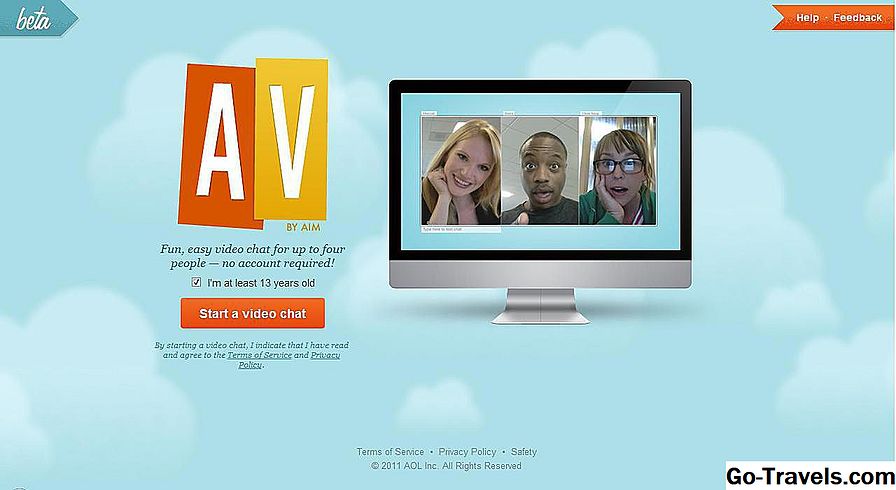Google позволяет легко отправлять мгновенные сообщения своим друзьям и родственникам. Это весело и бесплатно! Давайте начнем.
Прежде чем вы начнете отправлять мгновенные сообщения с помощью Google, вам необходимо зарегистрироваться в учетной записи Google. Наличие учетной записи Google даст вам доступ ко всем видам отличных продуктов Google, включая почту Google (Gmail), Google Hangouts, Google +, YouTube и многое другое!
Чтобы зарегистрироваться в учетной записи Google, перейдите по этой ссылке, сообщите запрошенную информацию и следуйте инструкциям, чтобы завершить регистрацию.
Отправить мгновенные сообщения от Google

Одним из простых способов отправки мгновенных сообщений с помощью Google является Google Mail (Gmail). Если вы уже используете Gmail, то вы знаете, что информация о вашем контакте доступна из вашей истории электронной почты, поэтому вам легко начать отправку сообщений, так как у вас есть мгновенный доступ к вашим контактам.
Вот как отправить мгновенные сообщения из Gmail с помощью компьютера:
- Войдите в свою учетную запись Gmail.
- В левой части экрана вы увидите список своих контактов.
- Прокрутите имя контакта, который вы хотите отправить. Появится окно с несколькими вариантами:
- Выбор значка видеокамеры приведет к инициированию видеовызова.
- При выборе значка обмена сообщениями появится окно обмена сообщениями, в котором вы можете ввести свое сообщение
- При выборе значка электронной почты откроется окно электронной почты, в которое вы можете ввести электронное письмо в
- Вы можете обнаружить, что при прокрутке имени контакта значок обмена сообщениями имеет знак «+». Это означает, что ваш контакт не использовал Google для мгновенного сообщения. В этой ситуации щелкните знак плюса, и ваш контакт мгновенно будет отправлен приглашение в чат с помощью Google. Как только они отвечают, вы можете начать обмен сообщениями с ними.
Продолжить чтение ниже
Советы по обмену мгновенными сообщениями с помощью Google

После того, как вы начнете сеанс мгновенного сообщения с другом в Google, вы обнаружите, что на экране обмена сообщениями есть некоторые параметры. Это дополнительные функции, которые можно использовать во время обмена сообщениями.
Вот некоторые из возможностей, доступных на экране обмена сообщениями Google:
- В левом верхнем углу экрана есть значок видеокамеры. При выборе этого начинается сеанс видеочата.
- В верхнем меню экрана есть значок телефона. При выборе этого параметра начнется голосовой вызов.
- В верхнем меню есть значок «группа». Выбор этого значка позволит вам получить доступ к большему количеству контактов, которые вы можете пригласить на сеанс обмена сообщениями.
- Совет: Если на любом из вышеуказанных значков есть «x» на нем, ваш контакт не активировал эту функцию. Свяжитесь с ними, чтобы изменить их настройки.
На правой стороне экрана обмена сообщениями есть выпадающее меню. Он состоит из стрелки и слова Больше, Вот функции, которые вы найдете в этом меню.
- Уйти с записи: Щелчок по этой опции позволяет вам общаться без создания журнала истории чата.
- Блок (имя контакта): Вы увидите возможность заблокировать человека, с которым вы общаетесь.
- Запустить видеочат: Эта кнопка позволяет вам легко изменить сеанс обмена сообщениями в видеочате
Это оно! Вы настроены на запуск обмена мгновенными сообщениями с помощью Google. Повеселись!
Обновлено Кристиной Мишель Бэйли.